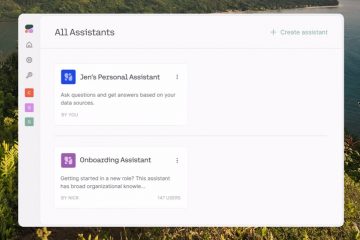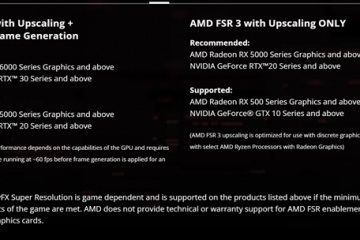I Windows er deling av en mappe en ganske enkel oppgave. Som standard vises delte mapper på filutforskerens nettverksside, noe som gjør dem lett tilgjengelige for brukere med riktige tillatelser. Men hva om du vil dele en mappe uten å gjøre det åpenbart for alle? Det er der skjulte delte mapper kommer inn. I motsetning til den vanlige delte mappen, vil ikke en skjult delt mappe vises i filutforskeren. I stedet må du skrive inn den nøyaktige nettverksbanen for å få tilgang til den.
I denne raske Windows-opplæringen, la meg vise deg fremgangsmåten for å opprette en skjult delt mappe. La oss komme i gang.
Før du begynner
Du trenger administratorrettigheter for å opprette en skjult deling på Windows. Mens du deler en mappe over et nettverk, må du sørge for at nettverket er satt til privat. Prosessen og trinnene er testet for å fungere på Windows 11 og Windows 10.
Trinn for å lage skjulte Del på Windows
Trykk”Windows-tast + E”for å åpne Filutforsker.Finn og høyreklikk på mappen du vil del. Velg «Egenskaper»-alternativet. Gå til «Deling»-fanen. Klikk på «Avansert deling»-knappen.Velg «Del dette mappe“avmerkingsboksen. Legg til”$“på slutten av navnet i”Del navn”-feltet. Klikk på”OK“-knappen. Klikk”Del“-knappen under”Nettverksfil-og mappedeling”.Legg til brukeren som du vil dele mappen med.Endre tillatelsene under”Tillatelsesnivå”, if nødvendig. Klikk på «Del»-knappen. Klikk på «Ferdig». Det er det. Du har opprettet en skjult delt mappe. For å få tilgang, skriv «\\ComputerName\FolderName$» i filutforskerens adresselinje.
Detaljerte trinn (med skjermbilder) )
Åpne først Filutforsker-vinduet, finn mappen du vil dele diskret, høyreklikk på det, og velg alternativet «Egenskaper».
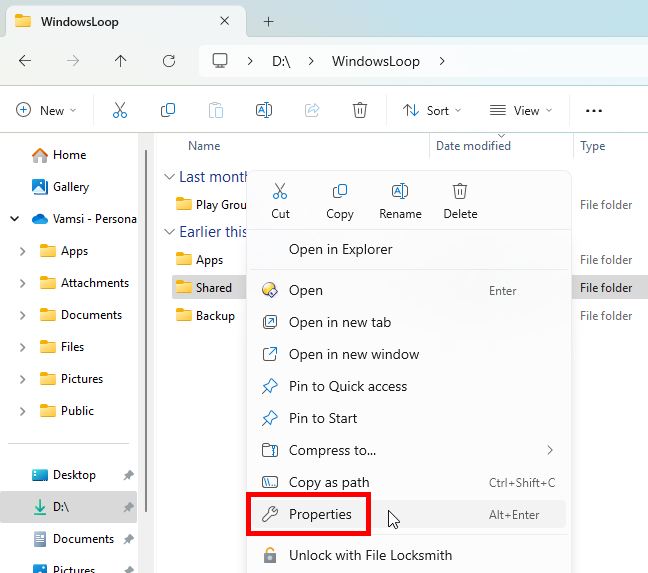
Go til «Deling»-fanen i «Egenskaper»-vinduet og klikk på «Avansert Deling“-knapp.
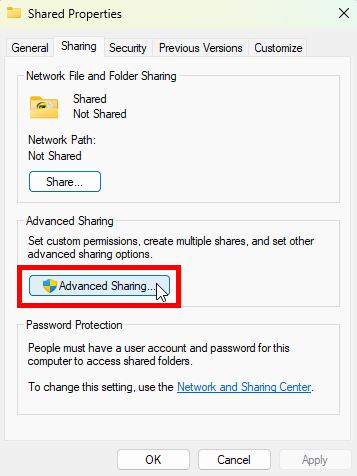
Velg «Del dette mappe“avmerkingsboksen. I «Delnavn»-feltet, sørg for at mappenavnet ikke har mellomrom, og legg til en «$» på slutten. For eksempel, hvis mappenavnet er”MyShare”, skal det bli”MyShare$”. Til slutt klikker du på «OK»-knappen for å lagre endringene.
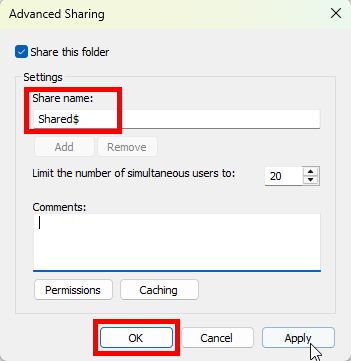 >
>
Klikk på «Del»-knappen under «Nettverksfil-og mappedeling»-delen i «Egenskaper» vindu.
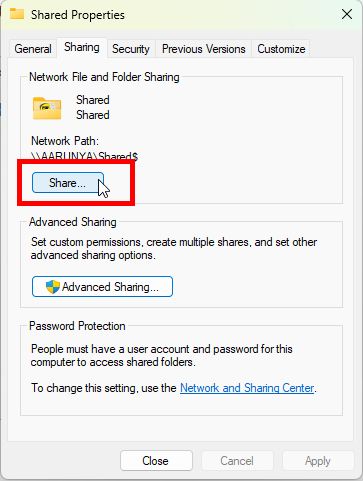
I dette vinduet vil du se listen over brukere mappen er delt med. Hvis den spesifikke brukeren ikke er oppført, skriv inn brukernavnet i feltet øverst og klikk på «Legg til»-knappen. Deretter angir du delingstillatelsene ved å bruke rullegardinmenyen i «Tillatelsesnivå»-kolonnen. Hvis du for eksempel vil at brukeren skal ha både lese-og skrivetillatelser, velger du «Les/skriv».
Når du er ferdig, klikker du på «Del >”-knappen nederst.
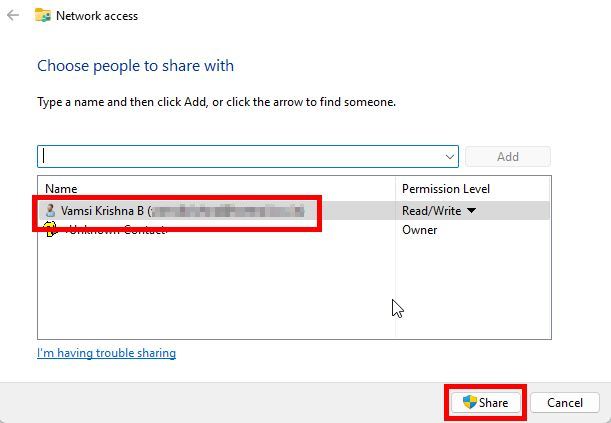
Klikk på”Ferdig“-knappen og du har laget den skjulte delt mappe.
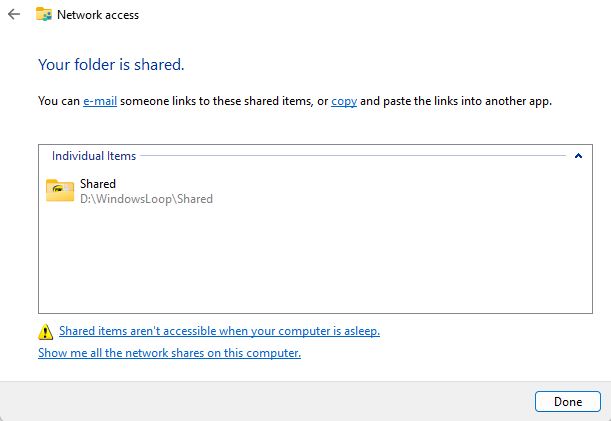
For å få tilgang til den skjulte delte mappen, åpne Filutforsker og skriv inn hele banen til den delte mappen. Husk å legge til en «$» på slutten av mappenavnet. For eksempel: \\ComputerName\FolderName$.
Merk: Du kan finn den delte mappebanen i «Deling»-fanen i mappens egenskapsvindu.
Det er alt. Det er så enkelt å lage en skjult delt mappe på Windows. Hvis du har spørsmål eller trenger hjelp, kommenter nedenfor. Jeg hjelper deg gjerne.